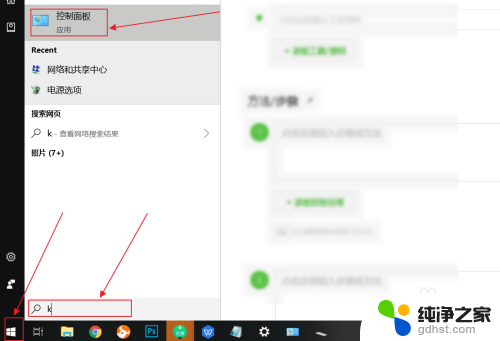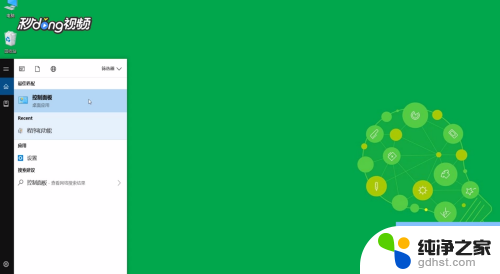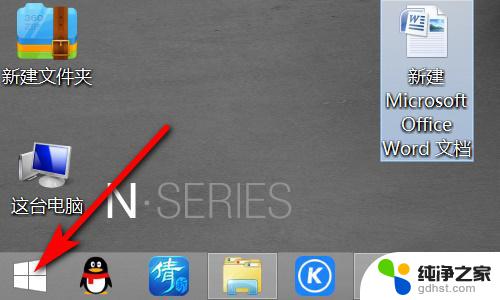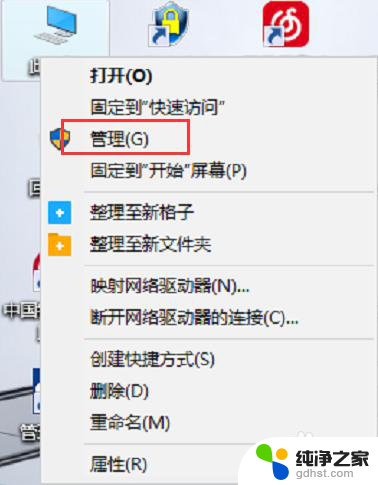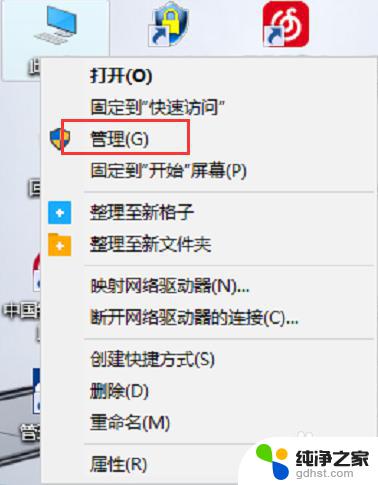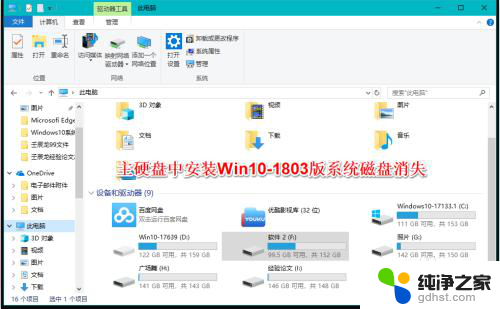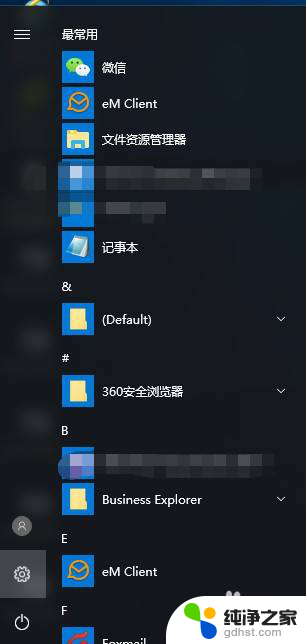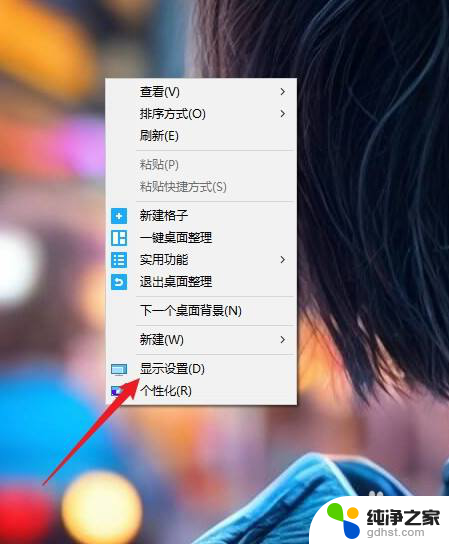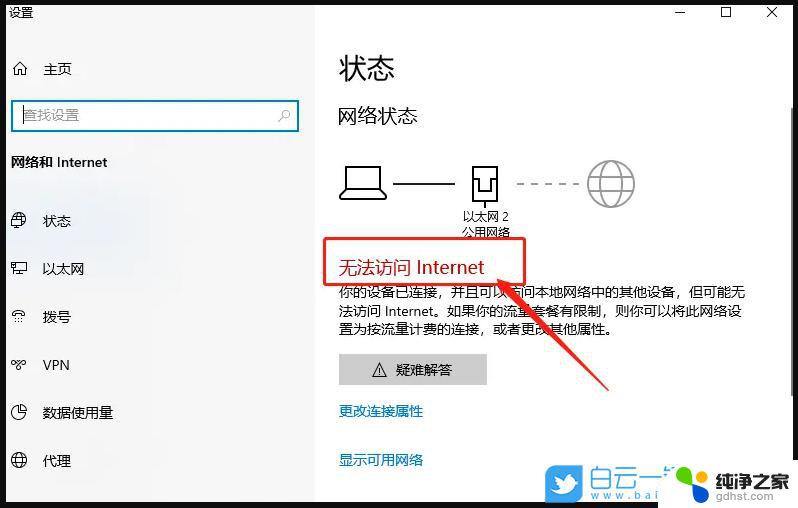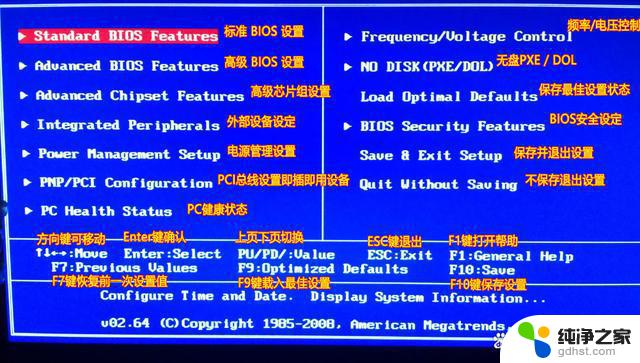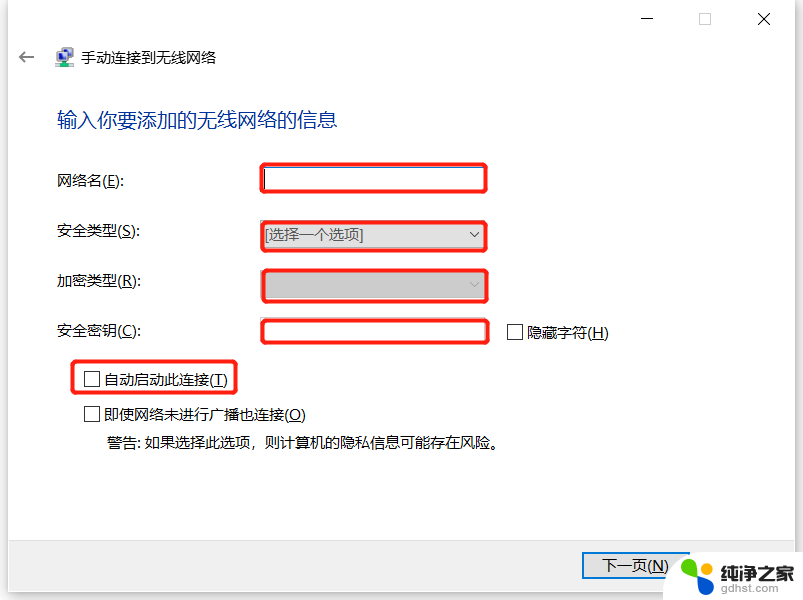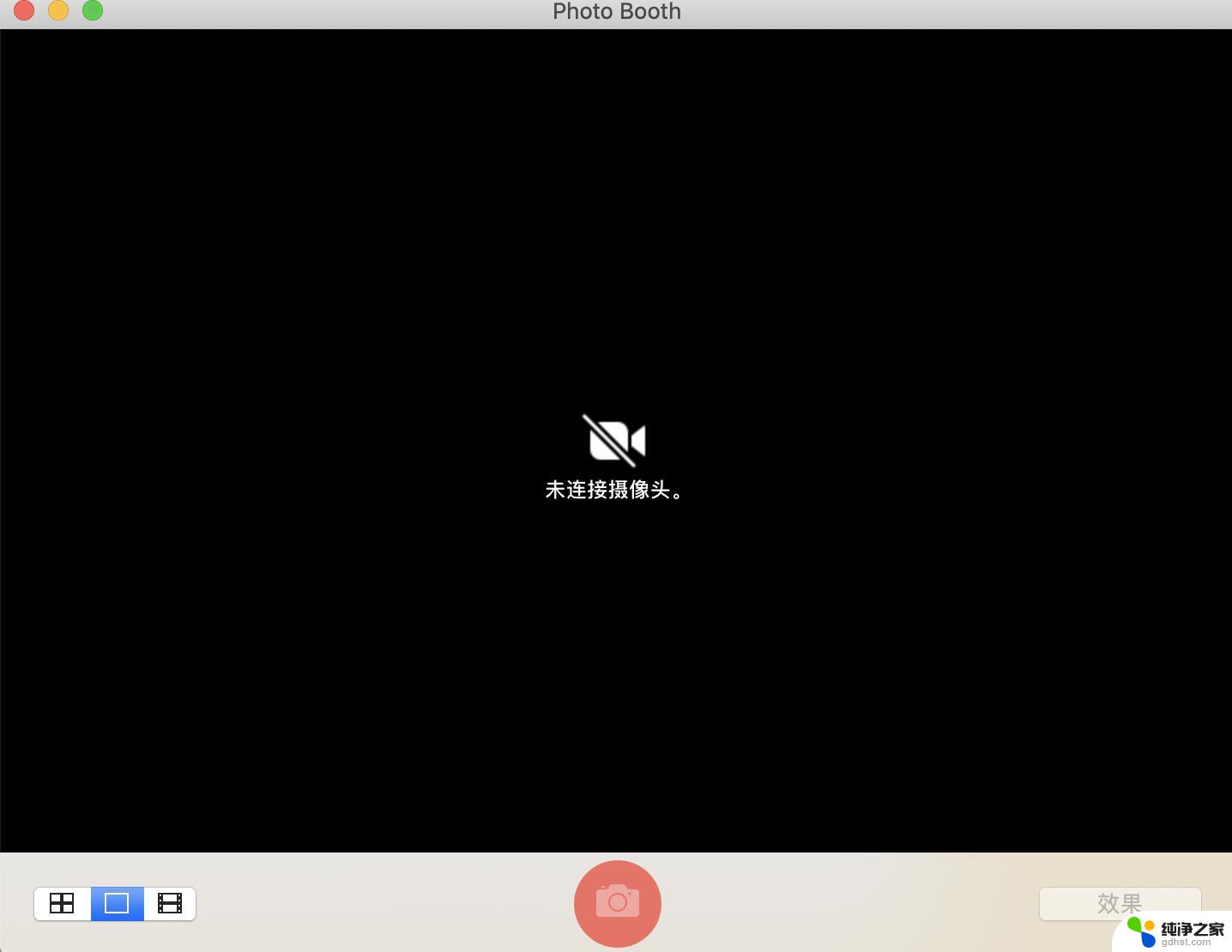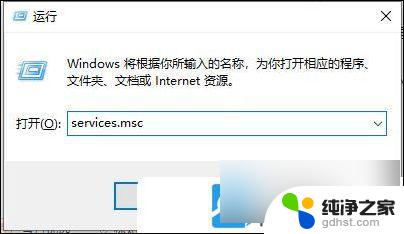thinkpad笔记本win10u盘启动
在现代科技的急速发展下,电脑已经成为了我们生活中不可或缺的一部分,而对于一些技术爱好者或者需要大量计算资源的用户来说,一台性能出色、可靠稳定的笔记本电脑尤为重要。在众多品牌中,ThinkPad笔记本以其卓越的性能和稳定性而备受推崇。而对于那些希望通过U盘启动来安装或修复系统的用户来说,进入BIOS设置并进行U盘启动则是必不可少的一步。本文将详细介绍ThinkPad笔记本进入BIOS设置并通过U盘启动的方法,帮助读者轻松解决相关问题。
具体方法:

1.thinkpad笔记本u盘启动快捷键是F12,将制作好的快启动u盘(u盘启动盘制作教程)连接到电脑后。重启电脑,等待出现品牌logo后狂按F12会出现一个启动项顺序选择的窗口,用键盘上的方向键将光标移动到U盘启动项,也就是USB选项,如下图所示:
2.之后电脑就会从u盘启动并进入快启动win10pe系统了,当然。这是在设置u盘启动项成功的情况下,如果大家狂按thinkpad笔记本笔记本u盘启动快捷键后依然无事发生,没有弹出u盘启动项选择窗口怎么办?一般出现这种情况的原因有如下四种
3.1、电脑未启用启动快捷键功能,需要进bios启用一下启动快捷键功能。
2、USB接口不支持,建议更换USB接口尝试一下。
3、U盘引导文件丢失,如何修复参考“使用快启动软件进行启动项修复教程”。
4、PE加载失败,由于在加载pe系统的过程中。需要分配内存,倘若内存不足,容易导致pe加载失败,操作无法继续。建议大家买一个更大的内存条再尝试进行操作。
以上就是ThinkPad笔记本Win10U盘启动的全部内容,有遇到这种情况的用户可以按照小编的方法来进行解决,希望能够帮助到大家。